Jos muokkaat kymmeniä asiakirjoja päivittäin, kopioi-liitä yhdistelmä on ratkaisevan tärkeää tuottavuudellesi. Valitettavasti copy-paste voi joskus lakata toimimasta macOS: ssä. Kun tämä ongelma ilmenee, saat yleensä virheilmoituksen, jossa lukee: "Anteeksi, leikepöydän käsittely ei ole sallittua“. Jos Macin uudelleenkäynnistäminen ei korjaa ongelmaa, noudata alla olevia vianetsintävaiheita.
Sisällys
-
Kuinka korjaan "Anteeksi, ei käsittelyä leikepöydällä" Macissa?
- Hanki uusimmat päivitykset
- Käytä eri käyttäjätiliä
- Tapa Pboard ja siirrä asetustiedostot roskakoriin
- Johtopäätös
- Aiheeseen liittyvät julkaisut:
Kuinka korjaan "Anteeksi, ei käsittelyä leikepöydällä" Macissa?
Hanki uusimmat päivitykset
Jos tämä ongelma vaikuttaa useisiin sovelluksiin ja asiakirjoihin, tämä tarkoittaa, että järjestelmässäsi on jotain vialla. Päivitä koneesi uusimpaan macOS-versioon ja tarkista, huomaatko parannuksia. Mene Järjestelmäasetukset, Klikkaa Ohjelmistopäivitys, ja paina Päivitä nyt -painiketta.

Lisäksi käynnistä App Store ja tarkista, onko odottavia päivityksiä. Muista päivittää kaikki sovelluksesi uusimpaan versioon.
Käytä eri käyttäjätiliä
Luo uusi käyttäjätili tai käyttää olemassa olevaa, kuten vierastilisi, ja tarkista, toimiiko kopioi-liitä-ominaisuus oikein. Jos voit käyttää kopioi ja liitä -komentoja ilman ongelmia vierastilillä, yritä rakentaa Launch Services -tietokanta uudelleen.
Voit tehdä tämän käynnistämällä terminaalin ja suorittamalla seuraavan komennon:/System/Library/Frameworks/CoreServices.framework/Versions/A/Frameworks/LaunchServices.framework/Versions/A/Support/lsregister -kill -r -domain u -domain s -domain l -v
Tapa Pboard ja siirrä asetustiedostot roskakoriin
PBoard tai PasteBoard-prosessi on sisäänrakennettu leikepöydän demoni macOS: lle. Pakota se ja tarkista, ratkaiseeko tämä nopea ratkaisu ongelman puolestasi.
- Tuoda markkinoille Finder, ja mene kohtaan Sovellukset.
- Valitse Apuohjelmat ja klikkaa Terminaali.
- Suorita sitten sudo killall pboard komento.
- Anna salasanasi pyydettäessä.
Jos copy-paste ei vieläkään toimi, yritä siirtää com.apple.finder.plist- ja com.apple.sidebar.plist Preferences-tiedostot roskakoriin.
- Käynnistä Finder uudelleen ja napsauta Mennä valikosta.
- Valitse Siirry kansioon ja astu sisään
~/Library/Preferences/com.apple.finder.plist - Klikkaus Mennä ja poista .plist-tiedosto.
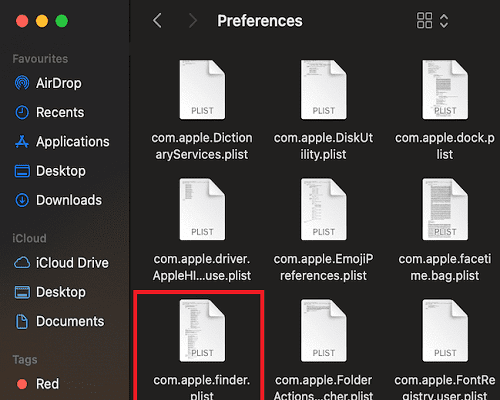
- Tee sitten sama com.apple.sidebar.plist
- Käynnistä tietokone uudelleen ja tarkista, voitko käyttää kopioi ja liitä -komentoja.
Johtopäätös
Korjaa "Ei leikepöydän käsittelyä sallittu" päivittämällä macOS ja kaikki sovelluksesi uusimpaan versioon. Käytä sitten toista käyttäjätiliä ja rakenna Launch Services -tietokanta uudelleen. Jos et edelleenkään voi käyttää copy-paste-komentoja, lopeta Pboard-prosessi ja siirrä Finder- ja Sidebar Preferences -tiedostot roskakoriin.
Onnistuitko ratkaisemaan ongelman? Jos löysit muita ratkaisuja tämän ongelman korjaamiseen, jaa ideasi alla olevissa kommenteissa.